ps的功能是非常的强大的,这是大家在平时的使用的时候经常会感觉到的,我们的很多想要实现的效果图都可以实现。那么大家知道ps怎么做素描画效果吗?下面就快和小编一起看看吧!
ps怎么做素描画效果

1、在ps中打开图片。

2、按Ctrl+J复制图层,然后依次是“图像”、“调整”、“黑白命令”。

3、按Ctrl+J继续复制图层,将模式设为“颜色减淡”,使用Ctrl+I反相操作。
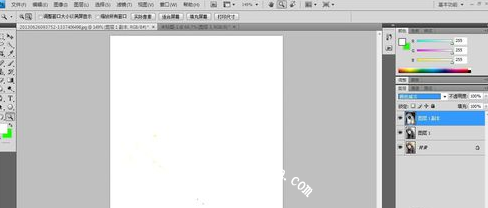
4、对刚刚复制的图层执行“滤镜”、“其他”、“最小值命令”,设置半径为2。

5、双击刚刚复制的图层,打开图层样式,按住ALt键拖动下一图层的混合颜色带。

6、使用Ctrl+Shift+Alt+E合并所有图层得到图层2,选择用减淡工具和加深工具处理边缘,这样就可以了哦!

以上就是小编整理的ps怎么做素描画效果的相关信息,更多精彩资讯欢迎手机收藏关注教程-之家。














